ฟังก์ชัน Excel VARP
พื้นที่ ฟังก์ชัน VARP คำนวณความแปรปรวนตามประชากรทั้งหมด
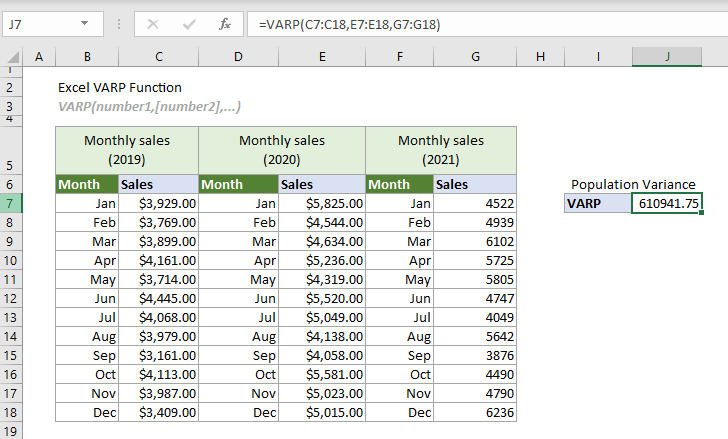
ฟังก์ชัน VARP เทียบกับฟังก์ชัน VAR.P
เริ่มต้นจาก Excel 2010 ฟังก์ชัน VARP ถูกแทนที่ด้วย ฟังก์ชัน VAR.P. แม้ว่าจะสามารถใช้ทั้งสองอย่างเพื่อคำนวณความแปรปรวนโดยยึดตามประชากรทั้งหมด แต่แนะนำให้ใช้ฟังก์ชัน VAR.P มากกว่าสำหรับการใช้งานในอนาคต เนื่องจากฟังก์ชัน VARP อาจไม่พร้อมใช้งานใน Excel เวอร์ชันต่อๆ ไป
ฟังก์ชันความแปรปรวนของ Excel
ตารางต่อไปนี้แสดงรายการฟังก์ชันความแปรปรวนของ Excel ทั้งหมดและบันทึกการใช้งาน ซึ่งสามารถช่วยให้คุณเลือกฟังก์ชันที่เหมาะสมกับความต้องการของคุณได้มากที่สุด
| Name | ประเภทข้อมูล | ข้อความและตรรกะในการอ้างอิง |
| VAR | ตัวอย่าง | ละเว้น |
| วาร์.เอส | ตัวอย่าง | ละเว้น |
| วรา | ตัวอย่าง | การประเมินผล |
| วีอาร์พี | ประชากร | ไม่สนใจ |
| วีเออาร์พี | ประชากร | ละเว้น |
| วาร์ป | ประชากร | การประเมินผล |
วากยสัมพันธ์
VARP(number1, [number2], ...)
ข้อโต้แย้ง
- Number1 (จำเป็น): ตัวเลขหรือการอ้างอิงแรกที่ใช้ในการคำนวณ
- เบอร์ 2, ... (จำเป็น): ตัวเลขที่สองหรือมากกว่าหรือการอ้างอิงที่ใช้ในการคำนวณ
หมายเหตุ
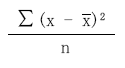
 คือค่าเฉลี่ยของกลุ่มตัวอย่าง
คือค่าเฉลี่ยของกลุ่มตัวอย่างส่งคืนค่า
ส่งคืนค่าตัวเลข
ตัวอย่าง
ตารางต่อไปนี้แสดงรายการยอดขายรายเดือนสำหรับปี 2019, 2020 และ 2021 แยกกัน สมมติว่ายอดขายรายเดือนสำหรับสามปีนี้เป็นประชากรทั้งหมด ในการคำนวณความแปรปรวนของประชากรทั้งหมดนี้ ฟังก์ชัน VARP สามารถช่วยได้เช่นกัน
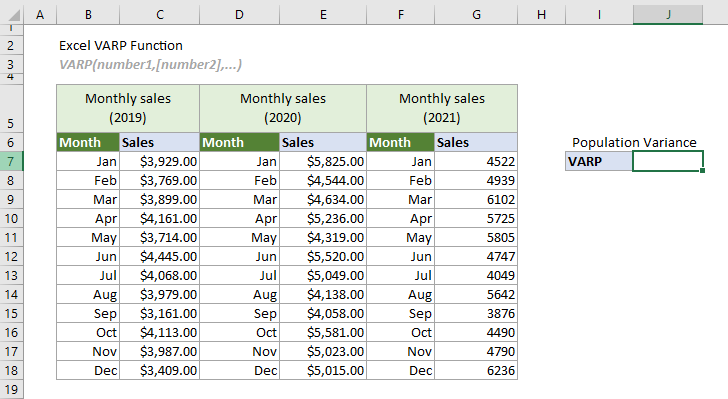
เลือกเซลล์ (ในกรณีนี้คือ J7) ป้อนสูตรด้านล่างแล้วกดปุ่ม Enter เพื่อให้ได้ผลลัพธ์
=VARP(C7:C18,E7:E18,G7:G18)
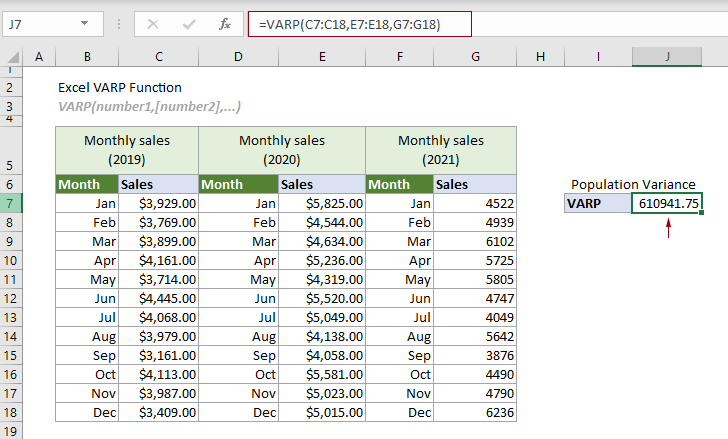
หมายเหตุ อาร์กิวเมนต์ในสูตรด้านบนมีไว้เป็นช่วงเซลล์สามช่วง อย่างไรก็ตาม คุณสามารถป้อนตัวเลขโดยตรงในฟังก์ชันเป็นตัวเลขหรืออาร์เรย์ตัวเลขได้
หน้าที่ที่เกี่ยวข้อง
ฟังก์ชัน Excel VARA
ฟังก์ชัน VARA จะคำนวณความแปรปรวนตามตัวอย่างที่กำหนด
ฟังก์ชัน Excel VAR
ฟังก์ชัน VAR จะคำนวณความแปรปรวนตามตัวอย่างที่กำหนด
ฟังก์ชัน Excel VAR.S
ฟังก์ชัน VAR.S คำนวณความแปรปรวนตามตัวอย่างที่กำหนด
ฟังก์ชัน Excel VAR.P
ฟังก์ชัน VAR.P จะคำนวณความแปรปรวนโดยพิจารณาจากประชากรทั้งหมด
ฟังก์ชัน Excel VARPA
ฟังก์ชัน VARPA จะคำนวณความแปรปรวนตามประชากรทั้งหมด
เครื่องมือเพิ่มประสิทธิภาพการทำงานในสำนักงานที่ดีที่สุด
Kutools สำหรับ Excel - ช่วยให้คุณโดดเด่นจากฝูงชน
Kutools สำหรับ Excel มีคุณสมบัติมากกว่า 300 รายการ รับรองว่าสิ่งที่คุณต้องการเพียงแค่คลิกเดียว...

แท็บ Office - เปิดใช้งานการอ่านแบบแท็บและการแก้ไขใน Microsoft Office (รวม Excel)
- หนึ่งวินาทีเพื่อสลับไปมาระหว่างเอกสารที่เปิดอยู่มากมาย!
- ลดการคลิกเมาส์หลายร้อยครั้งสำหรับคุณทุกวันบอกลามือเมาส์
- เพิ่มประสิทธิภาพการทำงานของคุณได้ถึง 50% เมื่อดูและแก้ไขเอกสารหลายฉบับ
- นำแท็บที่มีประสิทธิภาพมาสู่ Office (รวมถึง Excel) เช่นเดียวกับ Chrome, Edge และ Firefox
